Comment corriger le temps d'écran affichant un site Web aléatoire sur iPhone
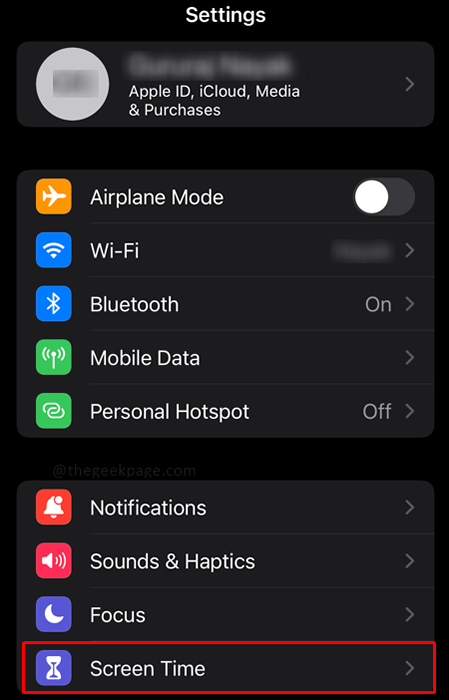
- 4214
- 1051
- Maxence Arnaud
Apple a introduit la fonctionnalité d'écran sur le temps ces derniers temps pour aider les utilisateurs à comprendre leur utilisation de téléphone mobile et à aider à bien l'utiliser. Il peut sembler contre-intuitif pour une entreprise de téléphonie mobile pour afficher les détails du bien-être de la vue d'écran, mais il aide également des entreprises comme Apple à se faire une bonne réputation en montrant qu'ils s'occupent de leurs utilisateurs et projettent leur image en tant qu'entreprise responsable. iOS 16 a apporté de bonnes modifications à la fonctionnalité d'écran de temps dans laquelle les utilisateurs peuvent voir exactement le temps qu'ils ont passé sur différents appareils iOS et Mac via cette fonctionnalité. Certains utilisateurs se sont cependant plaints que le temps d'écran affiché est inexact et qu'il montre des sites Web ou des sites Web inattendus qui n'ont jamais été consultés par eux plus tôt. L'une des raisons est connue pour être un bug dans l'application de temps d'écran qui affiche une telle erreur. Certains utilisateurs soupçonnent même que cela pourrait être dû à une erreur d'API où les sites Web sont à tort.
Table des matières
- Méthode 1: Réinitialisation de la fonction d'écran sur le temps
- Méthode 2: Mettez à jour votre iPhone
- Méthode 3: Redémarrez l'iPhone
- Méthode 4: Effacer les données sur les sites Web et l'historique du navigateur sur iPhone
Méthode 1: Réinitialisation de la fonction d'écran sur le temps
Étape 1: aller à Paramètres puis sélectionner Temps d'écran.
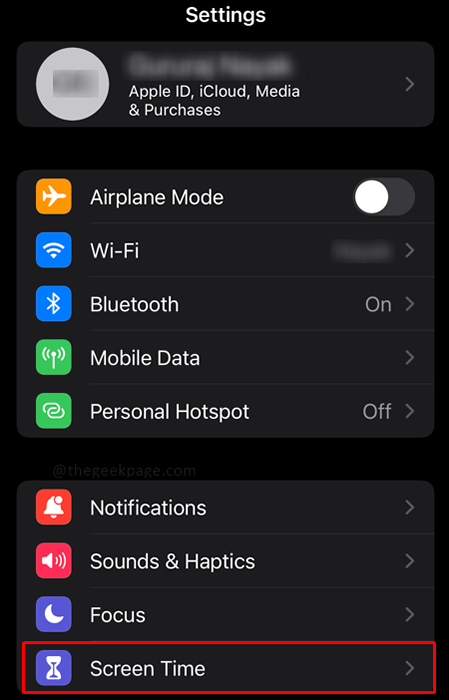
Étape 2: Suivant défilement vers le bas sur la page des paramètres de temps d'écran et sélectionnez Désactiver le temps d'écran.

Étape 3: Dans le dialogue, pop-up Sélectionnez le Désactiver le temps d'écran encore.
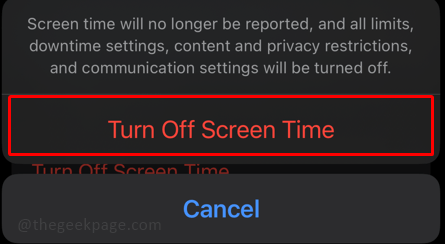
Méthode 2: Mettez à jour votre iPhone
Étape 1: aller à Paramètres puis sélectionner Général.
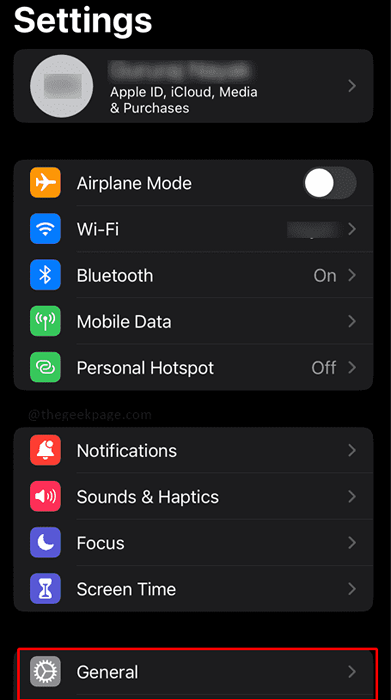
Étape 2: Sélectionner Mise à jour logicielle.
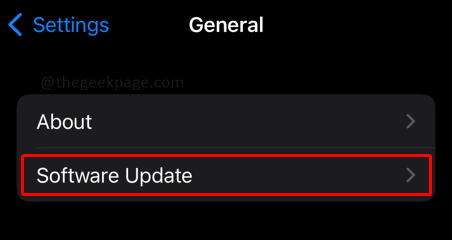
Étape 3: Vérifiez la disponibilité et téléchargez les dernières mises à jour.
Remarque: Si votre téléphone est mis à jour, il y aura un message qui indique que le téléphone est à jour.
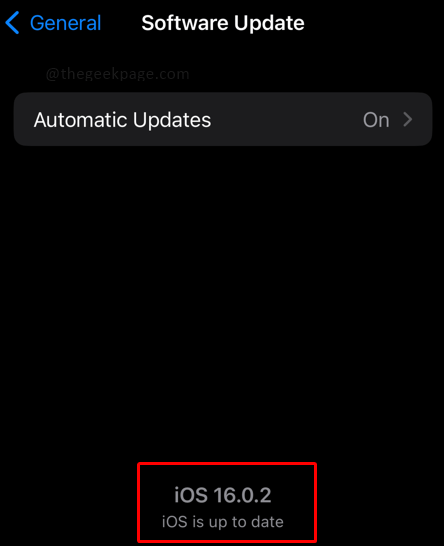
Méthode 3: Redémarrez l'iPhone
Étape 1: Appuyez longtemps sur le Bouton de volume et bouton d'alimentation sur le côté de votre iPhone.
Étape 2: Sur l'écran Suivant, vous devez glisser le bouton d'alimentation à droite pour éteindre le téléphone.
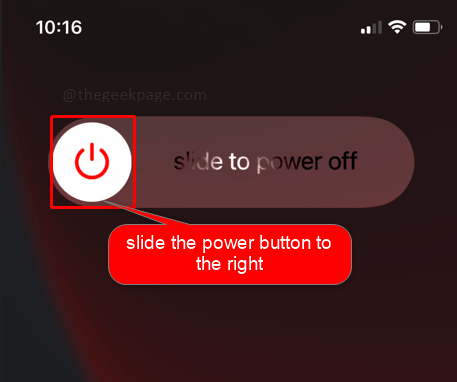
Étape 3: allumez le téléphone après quelques secondes.
Méthode 4: Effacer les données sur les sites Web et l'historique du navigateur sur iPhone
Étape 1: aller à Paramètres puis sélectionner Safari.
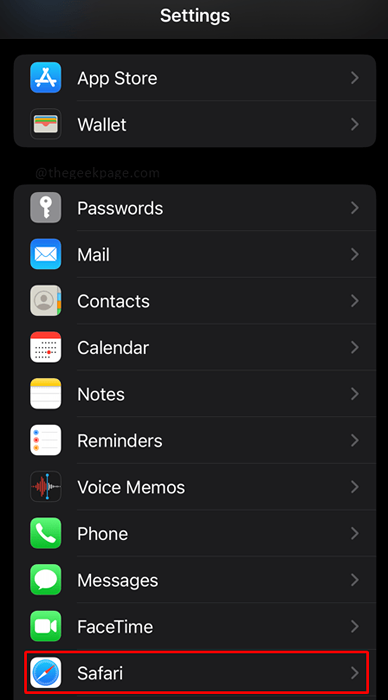
Étape 2: Faites défiler vers le bas sur la page des paramètres de safari et sélectionnez Données claires de l'historique et du site Web.
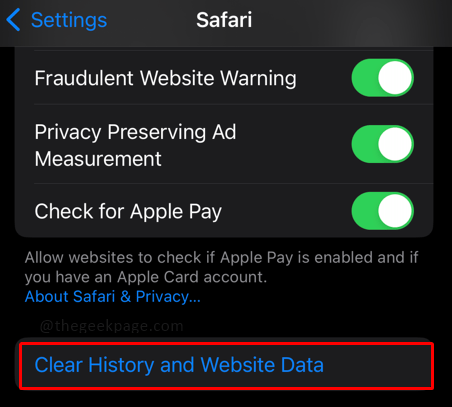
Étape 3: Sélectionner Historique et données claires Dans la boîte de dialogue.
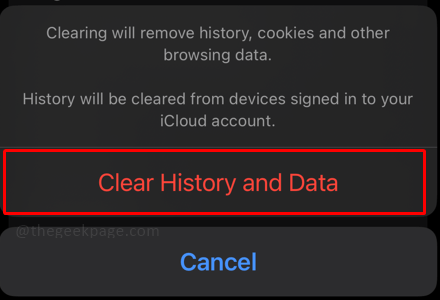
Remarque: Si vous avez plusieurs onglets ouverts, vous recevrez une autre boîte de dialogue où vous devez sélectionner Fermer tous les onglets. Cela vous enregistrera de vos comptes en ligne accessibles plus tôt.
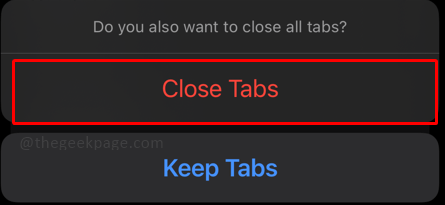
Les 4 méthodes ci-dessus devraient aider à retirer le problème du temps d'écran sur votre iPhone. Cette fonctionnalité est particulièrement importante pour les personnes qui gardent une trace de leur vie numérique et se préoccupent de l'utilisation de leur téléphone. Bien que cette erreur de temps d'écran iPhone ne semble pas être une préoccupation majeure, elle pourrait être gênante pour ceux qui essaient de réduire intentionnellement l'utilisation de leur smartphone. Dites-nous dans les commentaires quel est votre écran moyen à temps et si vous avez trouvé les méthodes ci-dessus utiles.
- « Comment désactiver la ligne des contacts suggérés dans la feuille de partage de l'iPhone
- Dernières conseils et astuces iPhone pour iOS 16 (2022) »

